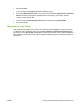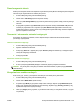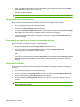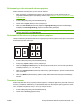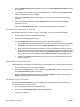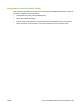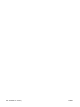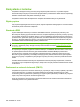HP CM8060 / CM8050 Color MFP with Edgeline Technology - System Administrator Guide
Przechowywanie zleceń
Można przechowywać zlecenia w urządzeniu i wydrukować później. Można udostępnić przechowywane
zlecenia innym użytkownikom lub ustawić jako poufne.
1. W menu File (Plik) puknij polecenie Print (Drukuj).
2. Otwórz menu Job Storage (Przechowywanie zleceń).
3. Obok opcji Job Storage Mode (Tryb przechowywania zleceń) wybierz rodzaj przechowywanego
zlecenia.
4. W przypadku wybrania opcji Stored Job (Przechowywanie zleceń) lub Personal Job (Zlecenie
osobiste) w poprzednim kroku i wybrania opcji Use PIN To Print (Wprowadź numer PIN, aby
wydrukować) wpisz 4-cyfrowy numer. Przy każdej próbie wydrukowania tego zlecenia urządzenie
poprosi o wpisanie numeru PIN.
Tworzenie i stosowanie ustawień wstępnych
Korzystając ze wstępnych ustawień, można zapisać bieżące ustawienia sterownika drukarki do
ponownego wykorzystania.
Tworzenie ustawienia wstępnego
1. W menu File (Plik) puknij polecenie Print (Drukuj).
2. Wybierz ustawienia drukowania.
3. Puknij opcję Save As... (Zapisz jako) w polu Presets (Wstępne ustawienia), a następnie wpisz
nazwę dla wstępnego ustawienia.
4. Puknij przycisk OK.
Stosowanie ustawienia wstępnego
1. W menu File (Plik) puknij polecenie Print (Drukuj).
2. Z menu podręcznego Presets (Wstępne ustawienia) wybierz pożądane ustawienie.
UWAGA: Aby skorzystać z domyślnych ustawień sterownika drukarki, wybierz pozycję Standard
(Standardowe).
Korzystanie ze znaków wodnych
Znak wodny (np. „Poufne”) jest napisem drukowanym w tle każdej strony dokumentu.
1. W menu File (Plik) puknij polecenie Print (Drukuj).
2. Otwórz menu Watermarks (Znaki wodne).
3. W pobliżu opcji Mode (Tryb) wybierz rodzaj znaku wodnego. Wybierz opcję Watermark (Znak
wodny), aby wydrukować półprzezroczystą informację. Wybierz opcję Overlay (Nakładka), aby
wydrukować nieprzezroczystą informację.
4. Obok opcji Pages (Strony) wybierz, czy drukować znak wodny na wszystkich stronach, czy tylko
na pierwszej.
PLWW Funkcje sterownika drukarki systemu Macintosh 219